Spara plats med Onedrive

|
Med Onedrive kan du spara utrymme på en liten hårddisk – så länge du har en internetanslutning.
Sedan Windows 8 kommer tjänsten förinstallerad med operativsystemet och bakas in så att du kan synkronisera dina filer från molnet till din dator för tillgång utan att behöva öppna webbläsaren. Den enda nackdelen med detta är att du som synkroniserar hela ditt molnlagringsutrymme också använder mycket plats på hårddisken.
Förra hösten lade Microsoft till funktionen Filer på begäran, som eliminerar det problemet. Med den här uppdateringen kan du se alla filer som du har i din molnlagring direkt i Utforskaren utan att de tar upp utrymme. Endast filens metadata och miniatyrbilder lagras på hårddisken.
Har du ett stort molnutrymme och en liten hårddisk kan detta vara mycket användbart.
1. Aktivera
Kontrollera att funktionen är aktiverad genom att klicka på Onedrive-ikonen, sedan på de tre prickarna och sist på Inställningar. Byt till fliken Inställningar och se till att det finns en bock vid Filer på begäran.
|
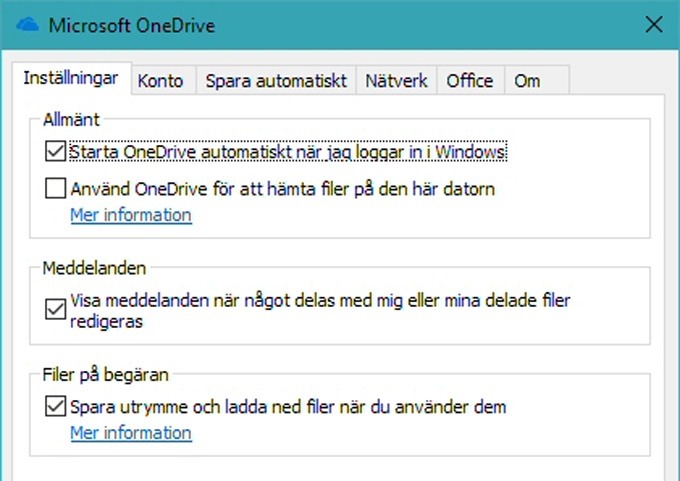
|
2. Status
Så här ser det ut i Utforskaren. Molnet betyder enbart lagrad i molnet (den lilla gubben innebär delad). Grön cirkel med grön bock betyder öppnad molnfil och fylld grön cirkel med vit bock betyder alltid tillgänglig i datorn.
|
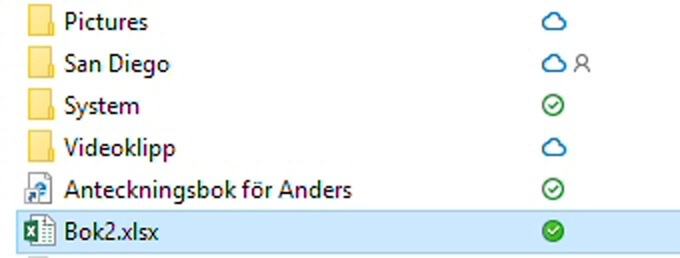
|
3. Alltid i datorn
För att ändra så att en fil eller mapp lagras även i datorn och alltid blir tillgänglig, även om du är offline, högerklicka och välj Behåll alltid på den här enheten.
|
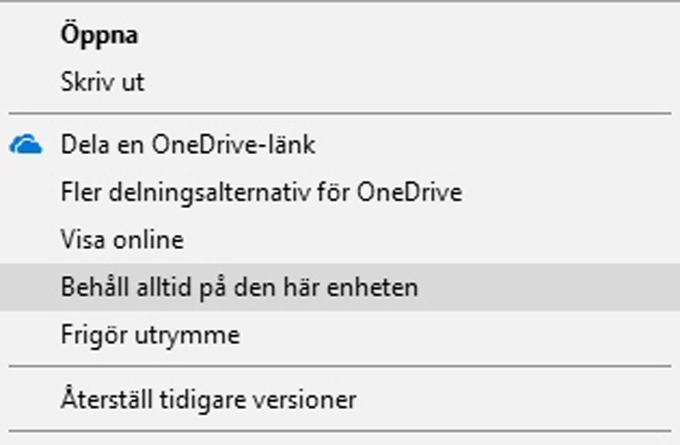
|
4. Bara i molnet
Filer och mappar från molnet som du har öppnat och alltså har den gröna cirkeln finns nu på din hårddisk. För att spara plats och flytta tillbaka dem till enbart molnet, högerklicka och välj Frigör utrymme.
|
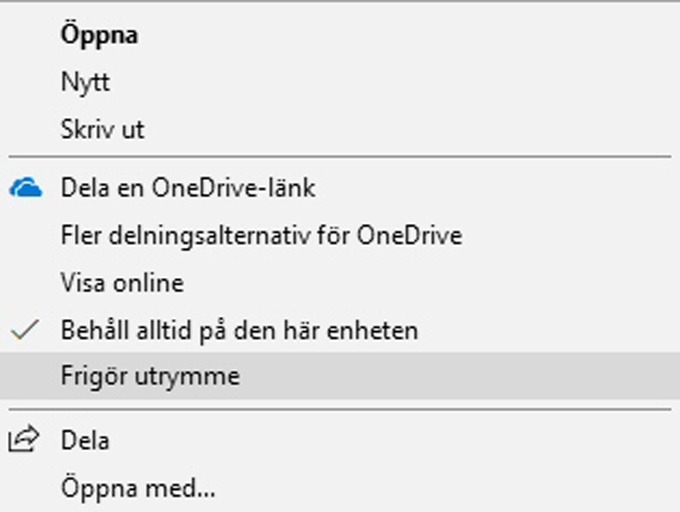
|
|